使用优盘安装系统的完整教程(轻松操作,快速安装系统,用优盘装系统一点不难!)
170
2025 / 07 / 27
在一些老旧电脑上,我们可能需要重新安装WindowsXP系统。而使用XP优盘装系统方法可以更加快速和方便地完成安装过程。本文将详细介绍XP优盘装系统的步骤和技巧,帮助读者轻松进行系统安装。
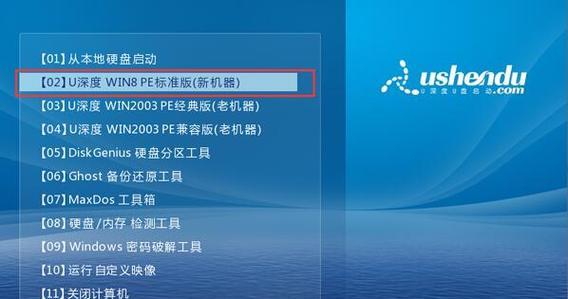
1.选择适当的优盘:选择一个容量大于1GB的优盘,并确保其中的数据已备份,因为制作启动盘会清空其中的所有数据。
2.下载XP系统镜像文件:从可靠的来源下载WindowsXP的镜像文件,并确保其完整性和正确性。

3.准备制作工具:下载和安装一个可用于制作启动盘的工具,推荐使用Rufus等工具。
4.连接优盘并打开制作工具:将优盘插入电脑,打开制作工具,并选择优盘作为目标设备。
5.选择XP系统镜像文件:在制作工具中选择已下载的XP系统镜像文件,并确保选择了正确的镜像文件。

6.设置分区方案:根据个人需求,在制作工具中设置分区方案,并选择将整个优盘用于安装XP系统。
7.开始制作启动盘:点击制作工具中的“开始”按钮,开始制作XP优盘启动盘,该过程可能需要一些时间。
8.完成启动盘制作:当制作工具显示制作完成时,说明XP优盘启动盘已经成功制作完成。
9.设置电脑启动顺序:进入电脑的BIOS设置,将优盘设为第一启动项,以便从优盘引导进行系统安装。
10.插入优盘并重启电脑:将制作好的XP优盘插入电脑,保存BIOS设置后重新启动电脑。
11.进入XP安装界面:电脑启动时会自动从优盘引导,并进入XP系统的安装界面,根据提示进行系统安装。
12.安装XP系统:按照安装界面的提示进行系统安装,包括选择安装分区、输入序列号等步骤。
13.等待系统安装完成:系统安装过程可能需要一些时间,请耐心等待直到安装过程完全结束。
14.安装驱动程序和软件:系统安装完成后,安装所需的驱动程序和常用软件,以确保系统的正常运行。
15.完成系统安装:当所有驱动程序和软件安装完成后,恭喜你,XP系统已成功安装完成。
使用XP优盘装系统方法可以快速而方便地重新安装WindowsXP系统。只需准备好优盘、XP系统镜像文件和制作工具,按照步骤进行操作,即可轻松完成系统安装。希望本文提供的教程能够帮助到需要安装XP系统的读者们。
